Шаблоны характеристик: образцы, бланки, шаблоны и примеры. Скачать бесплатно
Как создать шаблоны наименования номенклатуры и характеристик продукции в 1С
Инструкции
Продукты 1С
1С:Управление торговлей
1С:Управление торговлей
При работе с большим ассортиментом товаров пользователи сталкиваются с огромным количеством наименований и характеристик продукции. Автоматизировать ввод этой информацию позволяется фукционал шаблонов. Также шаблоны наименований номенклатуры и характеристик используются для:
- систематизации и упорядочивания справочника «Номенклатура»;
- ускорения процесса ввода номенклатуры;
- исключения ошибок в наименовании при вводе.
Одному товару в системе 1С должна соответствовать только одна запись номенклатуры. Но при вводе данных могут возникнуть ошибки.
Рассмотрим пример
В базе ведется учет товара «Шоколад (Milka/С клубникой со сливками/300г. )». При поступлении этого товара Пользователь по ошибке создает новый товар с названием «Шоколад (Milka / Клубника со сливками / 300 грамм)» или «Шокодал (Милка, 300 грамм, клубника со сливками)».
)». При поступлении этого товара Пользователь по ошибке создает новый товар с названием «Шоколад (Milka / Клубника со сливками / 300 грамм)» или «Шокодал (Милка, 300 грамм, клубника со сливками)».
Когда один из одинаковых товаров закончится, Пользователь не сможет реализовать товары. В системе будут возникать ошибки о недостатках товара на складе. При этом, отчет «Ведомость по товарам на складах» отражает наличие товаров. Но отчет показывает остатки другого товара — дубля.
Дублирующиеся позиции номенклатуры приводят к увеличению складских запасов и неликвидных товаров.
Рисунок 1 — Дубли в отчете «Ведомость по товарам на складах»
Для исключения ошибок в задвоении позиций номенклатуры и их последствий необходимо использовать шаблоны наименований. Их использование позволяет создать правила, по которым наименование номенклатуры и характеристики будут формироваться автоматически, с учетом реквизитов.
Создание шаблонов наименований выполняется по этапам:
- Создание вида номенклатуры.

- Настройка шаблона наименования характеристики.
- Настройка шаблона наименования номенклатуры.
Шаблоны наименований задаются отдельно для наименования номенклатуры, характеристики и для вариантов наименования, используемых при печати документов.
Этап 1. Создание вида номенклатуры
Для использования шаблонов наименований в системе 1С должен быть заполнен классификатор «Вид номенклатуры».
Вид номенклатуры — это справочник, предназначенный для объединения номенклатуры по общим признакам учета. Он подразумевает в себе ассортиментные группы продаваемых товаров.
Виды номенклатуры объединяют номенклатуру по общим признакам учета:
- тип номенклатуры;
- учет по характеристикам;
- учет по сериям.
Для создания вида номенклатуры Пользователь переходит из раздела «НСИ и администрирование»

Рисунок 2 — Раздел «НСИ и администрирование»
Рисунок 3 — Раздел «Классификаторы номенклатуры»
Открывается список «Виды номенклатуры». Для создания и настройки нового вида номенклатуры Пользователь нажимает кнопку «Создать».
Рисунок 4 — Список «Виды номенклатуры»
Далее Пользователь заполняет необходимые поля на вкладке «Основное»:
- «Тип номенклатуры» — выбрать из списка по ссылке «указать».
- «Группа видов номенклатуры».
- «Группа доступа»
- «Наименование».
- «Характеристики» — установить отметку для сохранения повторяющейся информации по данному виду номенклатуры.
Далее необходимо нажать кнопку «Записать».
Рисунок 5 — Создание вида номенклатуры в 1С
Этап 2. Настройка шаблона наименования характеристики
Наименование характеристики формируется на основании заполненных реквизитов характеристики номенклатуры. Для этого Пользователь добавляет дополнительные реквизиты характеристики на вкладке «Доп. реквизиты» для данного вида номенклатуры.
реквизиты» для данного вида номенклатуры.
В столбце «Реквизиты характеристик» необходимо нажать кнопку «Добавить» и выбрать строку «Новый для вида».
Рисунок 6 — Дополнительные реквизиты вида номенклатуры
В окне «Дополнительный реквизит (создание)» указывается «Наименование реквизита» и «Тип значения» — «Дополнительное значение» для ввода списка значений.
Для того чтобы дополнительный реквизит при заполнении справочников или документов не оставался пустым, необходимо включить флажок «Заполнять обязательно» на вкладке «Главное» и нажать кнопку
Рисунок 7 — Создание дополнительного реквизита характеристики номенклатуры
После записи на вкладке «Значения» становится доступен ввод списка значений дополнительного реквизита. Пользователь нажимает кнопку «Создать» и вводит необходимые поля.
Рисунок 8 — Ввод значений для дополнительного реквизита характеристики номенклатуры
Аналогично добавляются дополнительные требуемые реквизиты.
Рисунок 9 — Ввод дополнительных реквизитов характеристики номенклатуры
Рисунок 10 — Ввод дополнительных реквизитов характеристики номенклатуры
Созданные Пользователем реквизиты отображаются на вкладке «Доп. реквизиты» в столбце «Реквизиты характеристик».
Рисунок 11 — Список созданных реквизитов характеристики номенклатуры
Далее на вкладке «Шаблоны наименований» в разделе «Характеристики» / «Рабочее наименование» Пользователь переходит по ссылке «Изменить».
Рисунок 12 — Вкладка «Шаблоны наименований» вида номенклатуры
Команда запускает редактор формулы наименования. Пользователь создает формулу, добавляя необходимые поля характеристик номенклатуры через разделители.
Для проверки правильности составления формулы можно воспользоваться командой «Проверить формулу». После правильного заполнения Пользователь нажимает кнопку «Сохранить и закрыть».
Рисунок 13 — Редактор формулы шаблона наименования
После выполнения указанных настроек, при создании характеристики номенклатуры в окне «Помощник регистрации новой характеристики» отображаются добавленные дополнительные реквизиты.
Пользователь заполняет их из ранее созданных списков значений. Для создания автоматического наименования нажимает кнопку
Рисунок 14 — Помощник регистрации новой характеристики
Аналогично будут создаваться характеристики вида номенклатуры с однотипными шаблонами наименований.
Рисунок 15 — Созданный список характеристик номенклатуры
Этап 3. Настройка шаблона наименования номенклатуры
В карточке Номенклатуры используется 2 вида наименований: «Рабочее наименование» и полное наименование «Наименование для печати».
«Рабочее наименование» — это краткое наименование, которое используется для быстрой визуальной идентификации номенклатуры, для поиска в системе. «Наименование для печати» отображается в печатных формах документов. «Рабочее наименование» и «Наименование для печати» могут отличаться, поэтому шаблоны для них настраиваются отдельно.
Для создания шаблона «Рабочего наименования» номенклатуры Пользователь также создает правило на основе реквизитов номенклатуры.
Рисунок 16 — Шаблоны наименований вида номенклатуры
В окне «Редактирование формулы» Пользователь создает формулу наименования, добавляя необходимые реквизиты номенклатуры, в т.ч. и дополнительные. Также в наименовании может быть добавлен произвольный текст, который следует писать в кавычках-елочках (« »). Для соединения составных частей наименования используется знак плюс «+».
Например. Для учета шоколада необходимо формировать название по марке производителя, начинке шоколада и весе. Шаблон наименования выглядит:
«Шоколад» + «(«+ [Марка] + «/» + [Начинка шоколада] + «/» + [ВесЧислитель]+»г.)».
Для проверки правильности составления Пользователь нажимает команду «Проверить формулу» и после правильного заполнения кнопку «Сохранить и закрыть».
Рисунок 17 — Окно «Редактирование формулы» шаблона наименования номенклатуры
По указанному шаблону будет автоматически сформировано «Рабочее наименование» номенклатуры. В наименовании будут учтены данные реквизитов из созданной формулы.
В наименовании будут учтены данные реквизитов из созданной формулы.
Рисунок 18 — Карточка номенклатуры
Аналогично настраивается шаблон для «Наименования для печати».
Рекомендуем настроить обязательность использования шаблонов наименований с помощью установки флажков «Запретить редактирование рабочего наименования в карточке номенклатуры» и «Запретить редактирование наименования для печати в карточке номенклатуры». При установке этих настроек становится недоступным редактирование наименования в карточке номенклатуры или характеристик.
Рисунок 19 — Установка запрета редактирования наименований номенклатуры
На конкретном примере мы рассмотрели способ создания шаблонов наименований характеристик и номенклатуры. Установка данных настроек выполняется Администратором. Для одного вида номенклатуры настройка занимает до 5 минут, а в будущем значительно сэкономит время и экономические затраты компании, связанные с исправлением ошибок некачественной информации в системе.
Описанный функционал также можно использовать в конфигурациях «1С:Комплексная автоматизация 2» и «1С:ERP»
Производственная характеристика с места работы, образцы и бланки
В советские времена характеристика с места работы или учебы была очень важным документом, определяющим профессиональную судьбу работника. Сегодня карьерный рост зависит больше от умения проявить себя на собеседовании и показать свои навыки в деле. Но иногда требуется предоставить именно такой формальный документ, как характеристика сотрудника.
Производственная характеристика обычно необходима в следующих ситуациях:
- Для предоставления в государственные органы, в том числе правоохранительные, которые берут данного сотрудника на службу. Обычно они сами присылают запрос. Здесь важно уделить особое внимание деловым качествам работника, его исполнительности и дисциплинированности.
- Для предоставления по запросу в суд, полицию, военкомат.
 Характеристика прикладывается к материалам дела и является важным документом в составлении психологического портрета человека. Здесь нужно сделать упор на личностные качества, добропорядочность гражданина, на отношения с коллективом. В данных случаях особенно важно предоставить правдивую информацию, потому что руководитель, который подписывает бумагу, отвечает за достоверность указанных сведений. Однако стоит и посоветоваться с адвокатом работника, чтобы не навредить ему.
Характеристика прикладывается к материалам дела и является важным документом в составлении психологического портрета человека. Здесь нужно сделать упор на личностные качества, добропорядочность гражданина, на отношения с коллективом. В данных случаях особенно важно предоставить правдивую информацию, потому что руководитель, который подписывает бумагу, отвечает за достоверность указанных сведений. Однако стоит и посоветоваться с адвокатом работника, чтобы не навредить ему. - Для прохождения работником медико-социальной (МСЭК) или врачебно-трудовой (ВТЭК) экспертной комиссии. Это специальная форма производственной характеристики (ВТЭК), которая заполняется на бланке медицинской организации (МСЭК). Она требуется при присвоении работнику степени инвалидности или при прохождении врачебной экспертизы, определяющей утрату трудоспособности сотрудника после болезни. Здесь надо указать данные об условиях труда и характере работы заболевшего.
- Для предоставления по месту требования.
 Такие характеристики запрашивают сами работники или студенты-практиканты для предъявления в ВУЗ или в организацию, куда человек собирается трудоустроиться. В этих случаях бумага чаще всего составляется кадровой службой по стандартному образцу в положительном тоне.
Такие характеристики запрашивают сами работники или студенты-практиканты для предъявления в ВУЗ или в организацию, куда человек собирается трудоустроиться. В этих случаях бумага чаще всего составляется кадровой службой по стандартному образцу в положительном тоне. - Для служебного пользования. В крупных компаниях, при переводе служащего на руководящую должность или в другое подразделение, к личному делу подшивается характеристика, составленная непосредственным руководителем сотрудника.
Общие требования к составлению документа
Требования к составлению производственной характеристики не закреплены в законодательных актах, но отвечают общим традициям делового оборота. Она составляется на листе формата А-4 в печатном виде. Желательно составить документ на бланке организации, а если бланков нет, то обязательно следует указать реквизиты компании. После реквизитов указывается дата составления (также ее можно вынести в конец). Затем ставится название – «Характеристика», за которым следует текст. Заверяется документ подписью ответственного лица и печатью организации. Составляет его чаще всего непосредственный руководитель сотрудника или кадровая служба, а подписывает директор организации или директор по персоналу.
Заверяется документ подписью ответственного лица и печатью организации. Составляет его чаще всего непосредственный руководитель сотрудника или кадровая служба, а подписывает директор организации или директор по персоналу.
Содержание производственной характеристики сотрудника
При составлении данной бумаги надо придерживаться официально-делового стиля: повествование от третьего лица (трудился, показал себя и т. д.), отсутствие эмоциональной составляющей (даже если указываются отрицательные качества). Все указываемые данные должны быть достоверны.
Первый абзац содержит анкетные сведения о работнике: ФИО (полностью), дату рождения, семейное положение и сведения о полученном образовании с указанием специализации. Затем надо отразить основные этапы карьерного пути человека в компании. Здесь важно указать дату приема на работу, последовательно занимаемые должности, основные профессиональные обязанности. Если сотрудник повысил квалификацию или получил дополнительное образование, надо отметить это. Будет уместно рассказать о проектах, в которых он принимал участие, и наиболее сложных выполненных задачах.
Будет уместно рассказать о проектах, в которых он принимал участие, и наиболее сложных выполненных задачах.
Также важно выделить качества, которые работник проявил на службе. Это могут быть как деловые свойства характера (инициативный, стрессоустойчивый, исполнительный), так и личностные (общительный, доброжелательный, вспыльчивый, упрямый).
- Характеристика с места работы образец
- Характеристика с места работы исполнительного директора
- Характеристика с места работы менеджера
- Характеристика с места работы на директора
- Характеристика с места работы начальника отдела кадров
Скачать бланки и примеры характеристик:
- Бланк производственной характеристики ВТЭК.doc
- Бланк производственной характеристики для МСЭ.doc
- Характеристика с места работы в полицию.doc
- Производственная характеристика с места работы начальник участка.rtf
- Производственная характеристика с места работы главного инженера.
 rtf
rtf - Производственная характеристика с места работы преподавателя.rtf
1. Характеристика с места работы образец
ХАРАКТЕРИСТИКА
Чабан Галина Сергеевна занимает должность мастера ВДС в коммунальном предприятии «Жилищник-1» с 01 ноября 2016 г.
За время работы проявила себя как грамотный специалист, умело применяющий имеющийся опыт и стремящийся к дальнейшему самоусовершенствованию. К своим должностным обязанностям относилась с большой ответственностью, исполняла добросовестно. Эффективно решала все вопросы, касающиеся деятельности предприятия. К решению не стандартных проблем подходит грамотно и всегда добивается эффективного решения.
Указания руководства выполняет четко и своевременно. Трудолюбива, инициативна, принципиальна в своем деле.
Галина Сергеевна способна организовать и направить деятельность подчиненных. К подчиненным относится с уважением, требовательна, справедлива. Умеет четко поставить задачи и заинтересовать работников. В коллективе и среди подчиненных пользуется уважением. Не конфликтна, всегда оказывает помощь другим сотрудникам в решении служебных вопросов.
Умеет четко поставить задачи и заинтересовать работников. В коллективе и среди подчиненных пользуется уважением. Не конфликтна, всегда оказывает помощь другим сотрудникам в решении служебных вопросов.
За период работы Чабан Г. С. отмечалась руководством в лучшую сторону.
Скачать образец характеристики формате Word
2. Характеристика с места работы исполнительного директора
ХАРАКТЕРИСТИКА
на Стоянова Дмитрия Николаевича 1976г. р.
Исполнительный директор ЗАО «Детский медицинский центр «Чайка» с мая 2007 по ***
Заместитель председателя правления ЗАО ДМЦ «Чайка» с ***** по*****
Председатель правления ЗАО ДМЦ «Чайка» с октября 2008г.
За время руководства ЗАО «Детский медицинский центр «Чайка» Стоянов Дмитрий Николаевич проявил себя как опытный руководитель, владеющий на высоком уровне методами управления предприятием и эффективно применяющий их на практике. Рационально использует все ресурсы предприятия, направляя его деятельность на максимально эффективную работу и получение прибыли. Стратегически подходит к решению текущих дел предприятия, направляя работу на перспективное дельнейшее развитее и совершенствование. Всегда предвидит возможность возникновения кризисных ситуаций и разрабатывает действия по их предупреждению и устранению. Грамотно и безошибочно ведет политику финансовой и хозяйственной деятельности предприятия.
Стратегически подходит к решению текущих дел предприятия, направляя работу на перспективное дельнейшее развитее и совершенствование. Всегда предвидит возможность возникновения кризисных ситуаций и разрабатывает действия по их предупреждению и устранению. Грамотно и безошибочно ведет политику финансовой и хозяйственной деятельности предприятия.
За период работы Центра под руководством Стоянова Д. Н. значительно возросли финансовые показатели. Были созданы условия для дальнейшего развития предприятия.
ДМЦ «Чайка» награжден дипломами ассоциации курортов Крыма как лучшая ***** здравница в 2016 и 2017 г. г.
В коллективе (штат сотрудников предприятия 120-430 чел.) пользуется авторитетом и уважением. Требователен к себе и подчиненным, эффективно организовывает работу коллектива в целом, на благо предприятия. Уделяет должное внимание проблемам сотрудников. К административной ответственности не привлекался.
Скачать пример характеристики исполнительно директора формате Word
3. Характеристика на сотрудника с места работы — менеджера по туризму
Характеристика на сотрудника с места работы — менеджера по туризму
ХАРАКТЕРИСТИКА
на Грешнову Наталью Вячеславовну 19****г. р.
Грешнова Наталья Вячеславовна занимала должность менеджера по туризму ЗАО «Детский медицинский центр «Чайка» с мая 2015 г. по декабрь 2017г. За время работы проявила себя как грамотный специалист, умело применяющий имеющийся опыт и стремящийся к дальнейшему самоусовершенствованию. К своим должностным обязанностям относилась с большой ответственностью, исполняла добросовестно. Эффективно решала все вопросы, касающиеся деятельности предприятия в направлении туризма. К решению не стандартных проблем подходит творчески и всегда добивается эффективного решения.
Указания руководства Грешнова Н. В. выполняет четко и своевременно. Трудолюбива, инициативна, принципиальна в своем деле.
Наталья Вячеславовна – грамотный руководитель (в подчинении 5 человек) способный организовать и направить деятельность подчиненных. В коллективе и среди подчиненных пользуется уважением. Не конфликтна, всегда оказывает помощь другим сотрудникам в решении служебных вопросов.
В коллективе и среди подчиненных пользуется уважением. Не конфликтна, всегда оказывает помощь другим сотрудникам в решении служебных вопросов.
За период работы Грешновой Н. В. удалось значительно повысить уровень эффективности подчиненной ей службы и вверенного направления деятельности. Ей не раз были объявлены благодарности от руководства и вручены денежные премии. К административной ответственности не привлекалась.
Председатель правления ЗАО ДМЦ «Чайка» _______ Д. Н. Стоянов
Скачать образец характеристики на сотрудника в формате Word
4. Положительная характеристика с места работы на директора
ХАРАКТЕРИСТИКА
на Нерадько Юрия Дмитриевича
работающего в должности директора КП «Жилищник-3»
Нерадько Юрий Дмитриевич работает в должности директора с мая 2011 года по настоящее время. За время работы показал себя как квалифицированный специалист, способный решить производственные вопросы любой сложности. Свои должностные обязанности выполняет четко, своевременно и на высоком уровне.
Свои должностные обязанности выполняет четко, своевременно и на высоком уровне.
Юрий Дмитриевич – грамотный руководитель, в его прямом подчинении работает 60 человек. К подчиненным относится с уважением, требователен, справедлив. Умеет четко поставить задачи и заинтересовать работников.
В коллективе Юрий Дмитриевич пользуется уважением других сотрудников. Не конфликтен, отзывчив, всегда оказывает помощь в любых вопросах входящих в его компетенцию.
Директор КП «Жилищник-3» _______ Ю. Д. Нерадько
Отдел кадров ________ Т. Сиваева
Скачать образец положительной характеристики формате Word
5. Готовая характеристика с места работы на начальника отдела кадров
ХАРАКТЕРИСТИКА
на Тодорову Ульяну Милчеву 1985г. р.
Тодорова Ульяна Милчева занимала должность начальника отдела кадров ЗАО «Детский медицинский центр «Чайка» с мая 2016 г. по декабрь 2017 г. За период работы проявила себя как грамотный специалист.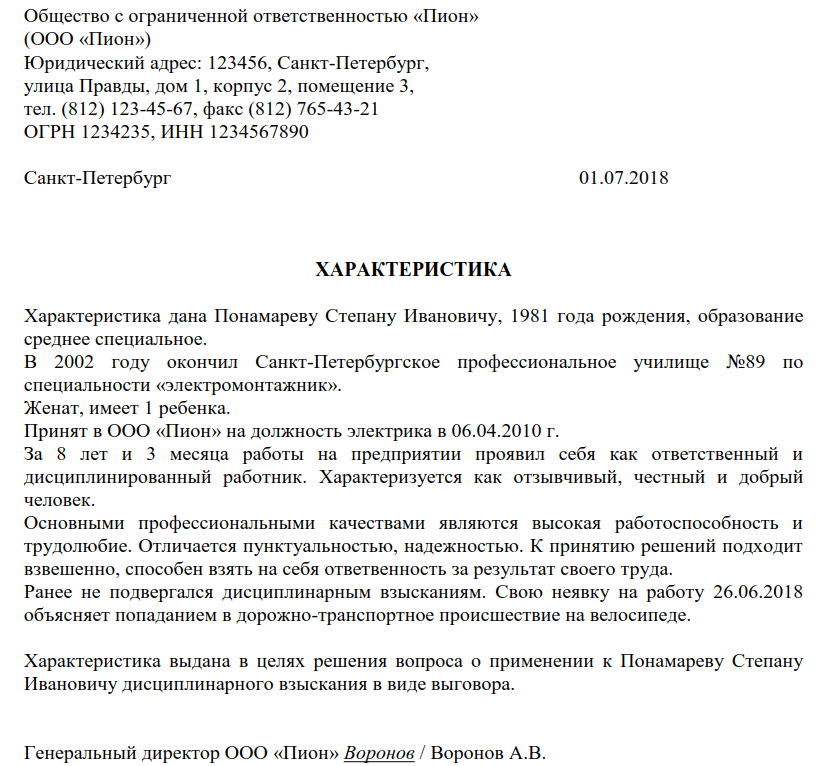 Свои должностные обязанности исполняла добросовестно. Постоянно совершенствует свои знания в области законодательства. Эффективно справляется с поставленными задачами любого уровня сложности. К решению проблемных вопросов подходит творчески, находя выход из нестандартных ситуаций.
Свои должностные обязанности исполняла добросовестно. Постоянно совершенствует свои знания в области законодательства. Эффективно справляется с поставленными задачами любого уровня сложности. К решению проблемных вопросов подходит творчески, находя выход из нестандартных ситуаций.
Тодорова Ульяна зарекомендовала себя как надежный работник, точно и своевременно выполняющий указания руководства. Трудолюбива, усидчива, ответственна, интересы предприятия ставит выше своих личных.
В коллективе пользуется уважением. Всячески поддерживает благоприятную атмосферу внутри коллектива. Умеет убеждать, четко и ясно излагая свои доводы. З время своей работы, создала эффективную кадровую службу с поставленной работой на высоком уровне. Награждена грамотой и денежными премиями.
Скачать готовый образец характеристики на начальника отдела кадров формате Word
шаблонов объектов—ArcGIS Pro | Документация
Шаблоны объектов содержат основные инструменты, с помощью которых вы создаете объекты. Шаблон объектов состоит из инструментов построения, значений полей атрибутов, которые переопределяют значения по умолчанию базы геоданных, и других свойств для создания объектов на определенных слоях.
Шаблон объектов состоит из инструментов построения, значений полей атрибутов, которые переопределяют значения по умолчанию базы геоданных, и других свойств для создания объектов на определенных слоях.
Шаблоны объектов отображаются на панели «Создать объекты» с символом и именем. Щелчок по шаблону показывает его палитру инструментов. Вы можете искать шаблоны, используя ключевые слова, описания и фильтры, чтобы отобразить шаблоны, создающие определенный контент. Критерии поиска не чувствительны к регистру.
Тип объекта 2D или 3D, который создает шаблон, определяется источником данных для слоя, на котором вы создаете объекты.
Если вы меняете инструмент построения во время создания геометрического эскиза, вам будет предложено применить или отказаться от незавершенного эскиза.
Совет:
Если вы решите отключить это сообщение, вы можете включить запрос на изменение в настройках проекта для редактирования.
Методы разработки
Шаблоны объектов создаются на панели «Управление шаблонами». После создания шаблона вы настраиваете его в свойствах шаблона. Символ, который появляется с именем шаблона, является производным от символов исходного слоя; групповые шаблоны ссылаются на первичный слой шаблона.
После создания шаблона вы настраиваете его в свойствах шаблона. Символ, который появляется с именем шаблона, является производным от символов исходного слоя; групповые шаблоны ссылаются на первичный слой шаблона.
ArcGIS Pro включает несколько типов шаблонов, которые могут помочь вам упростить рабочий процесс. Некоторые генерируются автоматически, когда вы добавляете данные на карту или сцену. Другие могут быть созданы только вручную. Ниже перечислены различные типы шаблонов и методы их создания.
| Тип шаблона | Метод авторизации | Возможности создания функций |
|---|---|---|
Функция.0002 Manual and automatically generated | Single layer | |
Table template | Manual and automatically generated | Single layer |
Group template | Manual | Один или несколько слоев |
Предустановленный шаблон | Вручную | Один или несколько слоев |
Инструменты
На вкладке Инструменты вы можете выбрать, какой инструмент запускается автоматически при щелчке шаблона, а также показать или скрыть другие инструменты, которые появляются на палитре инструментов. Инструменты построения, доступные для шаблона, зависят от типа шаблона и типа создаваемого объекта.
Инструменты построения, доступные для шаблона, зависят от типа шаблона и типа создаваемого объекта.
Шаблоны объектов
Шаблоны объектов — это тип шаблона по умолчанию в ArcGIS Pro. Они создают объекты на одном слое с одним источником данных. Если вы использовали шаблоны объектов в ArcMap, вы знакомы с их свойствами и тем, как они работают.
На вкладке Атрибуты введите значения атрибутов, которые вы хотите применить к новым объектам, и переопределите значения по умолчанию базы геоданных. Один и тот же шаблон объекта можно использовать как автономный шаблон и как шаблон компонента в групповом шаблоне.
Для начала см. Создание шаблона объекта.
Шаблоны групп
Шаблоны групп создают несколько взаимосвязанных объектов на нескольких слоях и источниках данных в полуавтоматическом рабочем процессе. Например, вы можете нарисовать ватерлинию в качестве основного элемента, а шаблон добавит фитинг и клапан на заранее настроенных расстояниях вдоль линии.
На вкладке Построители вы можете добавить один или несколько шаблонов объектов и настроить их с помощью построителей для создания объектов. Значения атрибутов для каждого объекта-компонента сохраняются в соответствующем исходном шаблоне объектов-источников.
Один шаблон объекта в группе назначается основным шаблоном и влияет на то, что вы можете рисовать, инструменты, которые вы можете отображать на палитре инструментов, и другие исходные шаблоны объектов, которые вы можете добавить в группу.
Для начала см. Создание шаблона группы.
Предустановленные шаблоны
Предустановленные шаблоны создают наборы функций в повторяющихся шаблонах. Например, вы можете добавить выбранный кластер деревьев или компоненты хозяйственного шкафа в фиксированном порядке с помощью инструмента Точка или указать угол поворота с помощью инструмента Точка с поворотом .
На вкладке Объекты введите значения атрибутов, которые вы хотите применить к новым объектам, и переопределите значения по умолчанию базы геоданных. По умолчанию точкой вставки является геометрический центр выбранного элемента. Вы можете изменить это на вкладке Preview.
По умолчанию точкой вставки является геометрический центр выбранного элемента. Вы можете изменить это на вкладке Preview.
Чтобы начать работу, см. раздел Создание предустановленного шаблона.
Шаблоны таблиц
Шаблоны таблиц вставляют записи (строки) в существующие таблицы и записывают сохраненные значения атрибутов в указанные поля. Вы можете использовать шаблоны таблиц напрямую или добавлять их в шаблоны объектов, чтобы автоматически добавлять новые объекты в связанные автономные таблицы, определенные классом отношений.
Для начала см. раздел Создание шаблона таблицы.
Панель создания объектов
На панели «Создать объекты» шаблоны таблиц отображаются со значком таблицы и командой «Вставить строку» . Если шаблон создан для запроса значений атрибутов, указанные поля также отображаются на панели.
При вставке строки с использованием шаблона автономной таблицы игнорируются любые отношения, в которых участвует таблица.
Щелкните стрелку Активный шаблон, чтобы указать количество строк.
Панель атрибутов
При выборе строки в таблице отображается выбор в древовидном представлении панели атрибутов. Чтобы добавить строку в таблицу с помощью шаблона таблицы, щелкните правой кнопкой мыши имя слоя и выберите Вставить строку .
Выберите шаблон таблицы, укажите количество строк и нажмите OK.
Отношения
Если шаблон объектов создает объекты, которые участвуют в качестве источника в классе отношений, вы можете добавить шаблон таблицы для целевой таблицы на вкладке Отношения. Когда вы создаете объекты, новые объекты автоматически добавляются в связанную таблицу.
Совет:
Добавьте шаблон таблицы к шаблону объекта, чтобы упростить рабочий процесс, который обычно использует панель Атрибуты для добавления объекта к связи.
Обычной практикой является установка атрибута шаблона объекта для сохранения или запроса значения первичного ключа источника. Когда вы создаете функцию, в целевой таблице создается новая запись со связанным внешним ключом и значениями атрибутов, которые вы указали в шаблоне таблицы.
Чтобы просмотреть первичный и внешний ключ для класса отношений в вашем проекте, откройте панель Каталог, щелкните правой кнопкой мыши класс отношений и выберите Свойства.
Отзыв по этой теме?
Введение в шаблоны объектов—ArcGIS Pro
Шаблоны объектов создают объекты. Они содержат набор инструментов построения, значения атрибутов по умолчанию, информацию об исходном слое и другие свойства для создания 2D- или 3D-объектов на определенных слоях. Шаблоны объектов доступны на панели Создать объекты.
При использовании шаблона объектов учитывайте следующее:
- Вы можете создать несколько шаблонов объектов для одного и того же слоя и настроить их для отображения разных инструментов и применения разных значений атрибутов.
- Символ, который появляется рядом с именем шаблона, получен из символов исходного слоя. Групповые шаблоны ссылаются на основной слой шаблона.
- Если вы меняете инструмент построения во время рисования элемента, вам будет предложено применить или отказаться от незавершенной геометрии.
 Вы можете включить или выключить это сообщение в настройках проекта для редактирования.
Вы можете включить или выключить это сообщение в настройках проекта для редактирования.
Методы разработки
Шаблоны объектов автоматически генерируются с настройками по умолчанию, когда вы добавляете данные объектов на карту или сцену. Другие типы шаблонов, такие как групповые или предустановленные шаблоны, создаются вручную. Различные типы шаблонов и методы их разработки перечислены в следующей таблице.
| Template type | Authoring method | Feature creation capabilities |
|---|---|---|
Feature template | Manual and automatically generated | Single layer |
Table шаблон | Созданный вручную и автоматически | Однослойный |
Group template | Manual | One or more layers |
Preset template | Manual | One or more layers |
Палитры инструментов
Инструменты, отображаемые на палитре инструментов шаблона, настраиваются в диалоговом окне Свойства шаблона. Вы можете показать или скрыть инструменты построения, доступные для шаблона, и выбрать, какой инструмент запускается автоматически при щелчке шаблона.
Вы можете показать или скрыть инструменты построения, доступные для шаблона, и выбрать, какой инструмент запускается автоматически при щелчке шаблона.
Шаблоны объектов
Шаблоны объектов создают объекты на указанном исходном слое с использованием ручного рабочего процесса. Они являются типом шаблона по умолчанию в ArcGIS Pro. Если вы использовали шаблоны объектов в ArcMap, вы знакомы с их свойствами и тем, как они работают.
По умолчанию значения атрибутов, сохраненные в шаблоне, применяются к новым объектам. Они могут включать сочетание значений по умолчанию базы геоданных и значений по умолчанию шаблона. Чтобы переопределить эти значения перед созданием объекта, нажмите кнопку Активный шаблон и введите атрибуты вручную.
Для начала см. Создание шаблона объекта.
Шаблоны групп
Шаблоны групп создают несколько взаимосвязанных объектов на нескольких исходных слоях с использованием полуавтоматического рабочего процесса. Например, вы можете нарисовать ватерлинию в качестве основного элемента, а шаблон добавит фитинг и клапан на заранее настроенных расстояниях вдоль линии.
Например, вы можете нарисовать ватерлинию в качестве основного элемента, а шаблон добавит фитинг и клапан на заранее настроенных расстояниях вдоль линии.
На вкладке Построители вы можете добавить один или несколько шаблонов объектов и настроить их с помощью построителей для создания объектов. Значения атрибутов для каждого объекта-компонента сохраняются в соответствующем исходном шаблоне объектов-источников.
Один шаблон объекта в группе назначается основным шаблоном и влияет на то, что вы можете рисовать, инструменты, которые вы можете отображать на палитре инструментов, и другие исходные шаблоны объектов, которые вы можете добавить в группу.
Для начала см. Создание шаблона группы.
Предустановленные шаблоны
Предустановленные шаблоны создают наборы функций в повторяющихся шаблонах. Например, вы можете добавить выбранный кластер деревьев или компоненты хозяйственного шкафа в фиксированном порядке с помощью инструмента Точка или указать угол поворота с помощью инструмента Точка с поворотом .
На вкладке Объекты введите значения атрибутов, которые вы хотите применить к новым объектам, и переопределите значения по умолчанию базы геоданных. По умолчанию точкой вставки является геометрический центр выбранного элемента. Вы можете изменить это на вкладке Preview.
Для начала см. Создание предустановленного шаблона.
Шаблоны таблиц
Шаблоны таблиц вставляют записи (строки) в существующие таблицы и записывают сохраненные значения атрибутов в указанные поля. Вы можете использовать шаблоны таблиц напрямую или добавлять их в шаблоны объектов, чтобы автоматически добавлять новые объекты в связанные автономные таблицы, определенные классом отношений.
Для начала см. Создание шаблона таблицы.
Панель «Создать объекты»
На панели «Создать объекты» шаблоны таблиц отображаются со значком таблицы и командой «Вставить строку» . Если шаблон создан для запроса значений атрибутов, указанные поля также отображаются на панели.
При вставке строки с использованием шаблона автономной таблицы игнорируются любые отношения, в которых участвует таблица.
Щелкните стрелку Активный шаблон, чтобы указать количество строк.
Панель атрибутов
При выборе строки в таблице отображается выбор в древовидном представлении панели атрибутов. Чтобы добавить строку в таблицу с помощью шаблона таблицы, щелкните правой кнопкой мыши имя слоя и выберите Вставить строку .
Выберите шаблон таблицы, укажите количество строк и нажмите OK.
Отношения
Если шаблон объектов создает объекты, которые участвуют в качестве источника в классе отношений, вы можете добавить шаблон таблицы для целевой таблицы на вкладке Отношения. Когда вы создаете объекты, новые объекты автоматически добавляются в связанную таблицу.
Совет:
Добавьте шаблон таблицы к шаблону объекта, чтобы упростить рабочий процесс, который обычно использует панель Атрибуты для добавления объекта к связи.
Обычной практикой является установка атрибута шаблона объекта для сохранения или запроса значения первичного ключа источника.




 Характеристика прикладывается к материалам дела и является важным документом в составлении психологического портрета человека. Здесь нужно сделать упор на личностные качества, добропорядочность гражданина, на отношения с коллективом. В данных случаях особенно важно предоставить правдивую информацию, потому что руководитель, который подписывает бумагу, отвечает за достоверность указанных сведений. Однако стоит и посоветоваться с адвокатом работника, чтобы не навредить ему.
Характеристика прикладывается к материалам дела и является важным документом в составлении психологического портрета человека. Здесь нужно сделать упор на личностные качества, добропорядочность гражданина, на отношения с коллективом. В данных случаях особенно важно предоставить правдивую информацию, потому что руководитель, который подписывает бумагу, отвечает за достоверность указанных сведений. Однако стоит и посоветоваться с адвокатом работника, чтобы не навредить ему. Такие характеристики запрашивают сами работники или студенты-практиканты для предъявления в ВУЗ или в организацию, куда человек собирается трудоустроиться. В этих случаях бумага чаще всего составляется кадровой службой по стандартному образцу в положительном тоне.
Такие характеристики запрашивают сами работники или студенты-практиканты для предъявления в ВУЗ или в организацию, куда человек собирается трудоустроиться. В этих случаях бумага чаще всего составляется кадровой службой по стандартному образцу в положительном тоне. rtf
rtf Вы можете включить или выключить это сообщение в настройках проекта для редактирования.
Вы можете включить или выключить это сообщение в настройках проекта для редактирования.